Bitte anmelden für besseres Erlebnis
 novaPDF 11 Personal PDF-Erstellungsprogramm
novaPDF 11 Personal PDF-Erstellungsprogramm

Aktionsregeln
1、Aktionszeit:{{ info.groupon.start_at }} ~ {{ info.groupon.end_at }}。
1、Aktionszeit:Sofort fertig。
2、Gruppenkauf gültig bis:{{ info.groupon.expire_days * 24 }}Stunde。
3、Gruppenteilnehmer:{{ info.groupon.need_count }}Person。
Gruppenkaufinformationen
1、Ablauf: Beitreten/Starten, bezahlen, Mindestteilnehmer erreichen – Erfolg!
2、Bei Nichterreichen der Mindestteilnehmerzahl wird der Betrag zurückerstattet.
3、Mindestteilnehmer und Zeit variieren je nach Produkt.

novaPDF 11 Personal PDF-Erstellungsprogramm




novaPDF, Ihr leistungsstarkes PDF-Erstellerwerkzeug
novaPDF ist ein PDF-Drucker für Windows, mit dem Sie branchenstandard PDF-Dateien (durchsuchbar und optional PDF/A-kompatibel) einfach erstellen können.
Das Drucken in PDF war noch nie so einfach: Sie öffnen einfach Ihr Dokument, klicken auf „Drucken“ und wählen novaPDF als Drucker aus.
Mit novaPDF können Sie PDF-Dateien aus jedem druckbaren Dokument so einfach erstellen wie auf einen physischen Drucker. Seine intuitive Oberfläche macht es einfach für Anfänger zu bedienen, beinhaltet aber auch erweiterte Funktionen für fortgeschrittene Benutzer. Laden Sie die Testversion jetzt herunter und nutzen Sie sie bis zu 30 Tage kostenlos.
novaPDF ist mit folgenden Betriebssystemen kompatibel: Windows 11, 10, 8, 7, Vista (32/64 Bit); Server 2022, 2019, 2016, 2012, 2008R2
Hier sind einige der Vorteile, die Sie bei der Verwendung von novaPDF erhalten:
- Zeit sparen - Schnelle Installation mit einem Klick und schnelle PDF-Erstellung
- Sparen Sie Geld - Die Umstellung auf PDF anstelle von herkömmlichem Papier senkt die Kosten erheblich.
- Sicher bleiben - Schützen Sie PDF-Dateien mit einem militärischen 256-Bit-AES-Verschlüsselungspasswort.
- Verbesserte Zusammenarbeit - Das Teilen von PDF-Dokumenten ist schneller und einfacher als das Senden von Faxen.
Hauptmerkmale
- Allgemeiner Druck
Mit novaPDF können Sie alle Arten von druckbaren Dokumenten (z.B. DOCX, XLSX, PPTX, PUBX, HTML, TXT,...) in PDF konvertieren und über die Druckertreiberschnittstelle auf ihre Funktionen zugreifen.
Wenn novaPDF installiert ist, klicken Sie einfach auf die Schaltfläche "Drucken" in einer der Dokumente zugeordneten Windows-Anwendungen, um ein PDF zu erstellen. Sie können auch die Startoberfläche von novaPDF verwenden.
- MICROSOFT ® Ergänzungen für Office
novaPDF kommt mit Add-Ins für alle Microsoft Office-Anwendungen: Word, Excel, PowerPoint, Publisher, Visio und Outlook. Es bedeutet, von einer Office-Anwendung auf einen Klick in eine PDF zu konvertieren.
Einer der Hauptvorteile des Add-ons ist die Möglichkeit, versteckte Hyperlinks zu konvertieren und Lesezeichen einfach zu konvertieren.
- PDF Sicherheit
Sie können Ihr PDF-Dokument schützen (256-Bit-AES-Verschlüsselung), indem Sie den Empfänger bitten, ein Passwort einzugeben, um den Inhalt in einer PDF anzuzeigen, zu drucken oder zu kopieren/einzufügen.
Sie können festlegen, ob Sie PDF anzeigen, drucken, ändern, kopieren oder kommentieren können. Darüber hinaus können Sie eine digitale Signatur anwenden, um die Echtheit eines PDF-Dokuments zu bestätigen.

Offizielle Website:https://www.novapdf.com/compare-editions.html
Downloadzentrum:https://novapdf.apsgo.cn
Ersatz-Download:N/A
Lieferzeit:Manuelle Bearbeitung
Betriebsplattform:Windows
Schnittstellensprache:Unterstützung für chinesische Schnittstelle, mehrere Sprachen sind verfügbar.
Aktualisierung:Unterstützung für kleine Version-Upgrades (v11.x)
Testen Sie vor dem Kauf:Kostenlose Testversion für 30 Tage vor dem Kauf.
Wie wir die Ware erhalten:Nach dem Kauf werden die Aktivierungsinformationen per E-Mail an das Postfach der Bestellung gesendet und Sie können den entsprechenden Produktaktivierungscode im persönlichen Center, Meine Bestellung, ansehen.
Anzahl der Geräte:Ein Computer kann installiert werden.
Computer ersetzen:Der ursprüngliche Computer wird deinstalliert und der neue Computer aktiviert.
Aktivierung:Zu hinzufügen.
Besondere Hinweise:Zu hinzufügen.
Referenzen:https://www.novapdf.com/faq.html

Kooperationsanfrage
{{ app.qa.openQa.Q.title }}
Webseiten in PDF konvertieren?
Sie können Webseiten beliebter Browser wie Internet Explorer, Firefox und Chrome in PDF konvertieren, indem Sie einen PDF-Creator installieren, der als virtueller PDF-Drucker verwendet werden kann. Nachdem Sie den Drucker installiert haben, können Sie einfach auf den Drucker drucken, um eine PDF-Datei zu erstellen. In diesem Artikel wird erläutert, wie diese Konvertierung durchgeführt wird, und der erste Schritt besteht darin, novaPDF von der Downloadseite herunterzuladen und zu installieren.
Die Anzeige von Webseiten erfordert die Verwendung eines Browsers, von dem am häufigsten Google Chrome, Internet Explorer und Mozilla FireFox (Windows-Systeme) verwendet werden. Obwohl die meisten Browser die Möglichkeit bieten, Webseiten zu speichern, ist es manchmal aufgrund des Speicherformats schwierig, Webseiten an andere zu senden, um sie zu prüfen, oder sogar schwierig, sie auf Ihrem Computer für zukünftige Referenzen zu speichern. In diesem Fall ist die Konvertierung einer Webseite in eine PDF-Datei nützlich. Wie beim Drucken mit einem normalen Drucker, gehen Sie zu "Datei" -> "Drucken", wählen Sie "novaPDF" und sehen Sie, dass die Webseite in eine PDF-Datei konvertiert wird.
Webseiten von Google Chrome in PDF konvertieren
Google Chrome ist ein von Google entwickelter Browser, der heute zu einem der beliebtesten Browser zählt. Führen Sie die folgenden Schritte aus, um eine Webseite aus der Google Chrome-App in ein PDF zu konvertieren:
- Öffnen Sie Chrome, gehen Sie zu der Seite, die Sie in eine PDF konvertieren möchten, klicken Sie auf die Schaltfläche Einstellungen und klicken Sie dann auf Drucken (oder drücken Sie Strg+P)
- Wählen Sie auf der Registerkarte "Drucken" novaPDF als Drucker aus, wählen Sie andere Einstellungen für den Druckauftrag aus und klicken Sie auf "Drucken"
- novaPDF fordert Sie auf, den Speicherort zu wählen, an dem Sie das PDF speichern möchten, und ermöglicht es Ihnen, zusätzliche Optionen festzulegen.
*Neuere Versionen von Chrome enthalten die Option "Als PDF speichern", die jedoch im Vergleich zu den von novaPDF angebotenen Optionen begrenzt ist.*
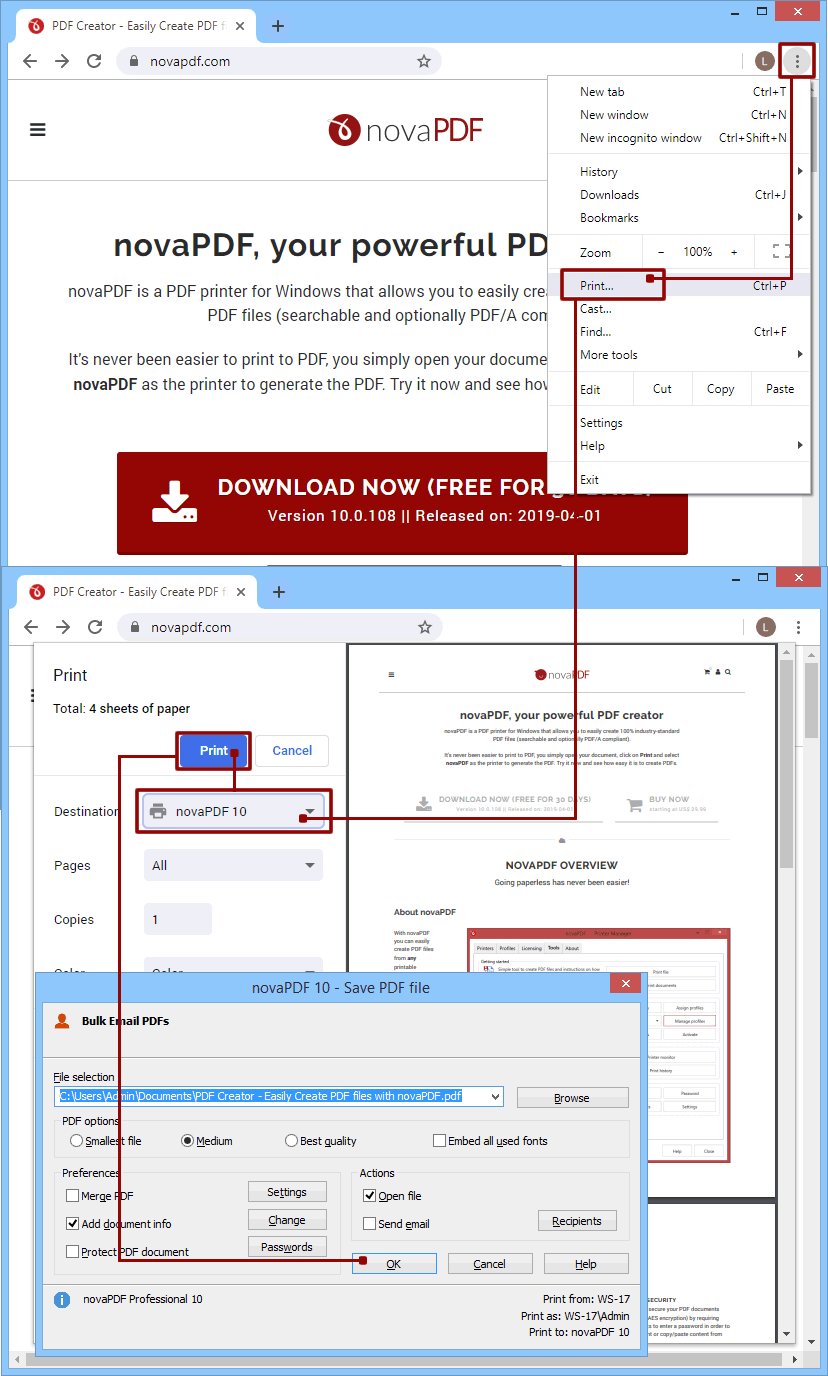
Hinweis: Beim Konvertieren einer Webseite in ein PDF können einige Hintergrundbilder möglicherweise nicht im PDF angezeigt werden (aber sie sind auf der Webseite). Um dieses Problem zu beheben, markieren Sie die Option Hintergrundbild auf der Druckseite, die geöffnet wird, nachdem Sie auf Drucken geklickt haben.
Konvertieren von Webseiten aus Internet Explorer in PDF
Nachdem Sie novaPDF installiert haben, können Sie jede Webseite direkt aus Internet Explorer in ein PDF konvertieren. Gehen Sie einfach auf die Seite, die Sie konvertieren möchten, und drucken Sie sie dann als novaPDF aus. Im Folgenden werden die Schritte zum Konvertieren einer Webseite in ein PDF aus Internet Explorer aufgeführt:
- Starten Sie Internet Explorer und gehen Sie zu der Seite, die Sie in ein PDF konvertieren möchten
- Drücken Sie die Alt-Taste, um das IE-Menü anzuzeigen, gehen Sie zu Datei->Drucken (oder drücken Sie Strg+P) und klicken Sie auf novaPDF, bevor Sie den Drucker auswählen.
- Klicken Sie auf Drucken und wählen Sie den Speicherort der PDF-Datei aus. Nachdem die PDF-Datei erstellt wurde, wird sie automatisch im Standard-PDF-Viewer geöffnet.

Standardmäßig enthält jede Seite eines PDF-Dokuments einen Kopf (Seitentitel und Informationen zu Seite x (insgesamt y Seiten)) und einen Fußzeilen (mit der URL und dem Datum der gedruckten Webseite). Wenn Sie diese Inhalte nicht in die PDF einbeziehen möchten:
- Bevor Sie eine PDF-Datei erstellen, gehen Sie im Internet Explorer-Menü zu Datei->Druckvorschau im Fenster Druckvorschau, drücken Sie Alt+E oder klicken Sie auf Kopf- und Fußzeilen öffnen oder schließen. Im Abschnitt "Vorschau" sehen Sie, wie der Kopf-/Fußzeilen-Text gelöscht wurde. Darüber hinaus können Sie die Nachrichten konfigurieren, die in den Kopf- oder Fußzeilen gedruckt werden, indem Sie auf die Schaltfläche Seiteneinstellungen klicken und benutzerdefinierten Text in die Felder Kopf- und Fußzeile aufnehmen (beachten Sie, dass Sie nicht einfach in das alte Format zurückkehren können).
- Schließen Sie das Druckvorschaufenster und erstellen Sie eine PDF-Datei ohne Kopf/Fußzeile.
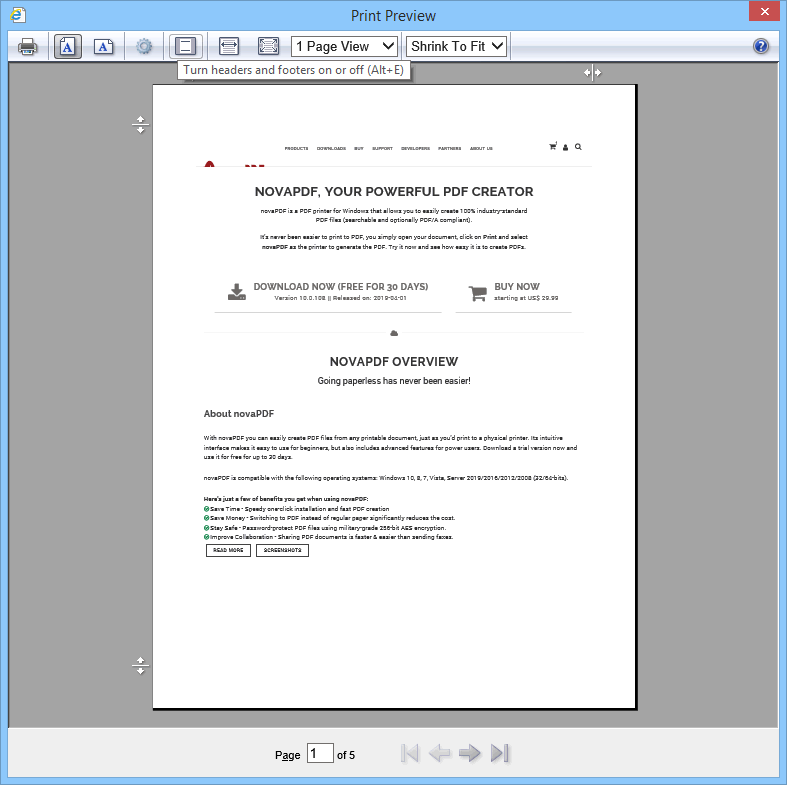
Hinweis: Beim Konvertieren einer Webseite in ein PDF können einige Hintergrundbilder möglicherweise nicht im PDF angezeigt werden (werden jedoch auf der Webseite angezeigt). Um dieses Problem zu beheben, gehen Sie in Internet Explorer 10 zu "Dateien" - > "Seiteneinstellungen" und aktivieren Sie die Option " Option "Hintergrundfarben und Bilder drucken". * (In früheren Versionen von IE befindet sich diese Option unter "Werkzeuge" -> "Internet-Optionen" -> "Erweitert" )*
Webseiten von Mozilla Firefox in PDF konvertieren
Nachdem Sie novaPDF installiert haben, können Sie jede Webseite direkt von Mozilla Firefox aus in ein PDF konvertieren. Gehen Sie einfach auf die Seite, die Sie konvertieren möchten, und drucken Sie sie dann als novaPDF aus. Im Folgenden werden die Schritte zum Konvertieren von Webseiten aus Mozilla Firefox in PDF aufgeführt:
- Starten Sie Mozilla Firefox und gehen Sie zu der Seite, die Sie in ein PDF konvertieren möchten
- Drücken Sie die Alt-Taste, um das Firefox-Menü anzuzeigen, gehen Sie zu Datei->Drucken (oder drücken Sie Strg+P) und wählen Sie novaPDF aus dem Dropdown-Menü im Bereich Drucker
- Bevor Sie eine PDF-Datei erstellen, können Sie die Einstellungen von novaPDF mit der Schaltfläche "Einstellungen" anpassen. Darüber hinaus bietet Firefox für Websites, die Frames verwenden, die Möglichkeit, jedes Frame separat, nur ausgewählte Frames oder als Ansicht zu drucken.
- Klicken Sie auf OK und wählen Sie den Speicherort der PDF-Datei aus. Nachdem die PDF-Datei erstellt wurde, wird sie automatisch im Standard-PDF-Viewer geöffnet.
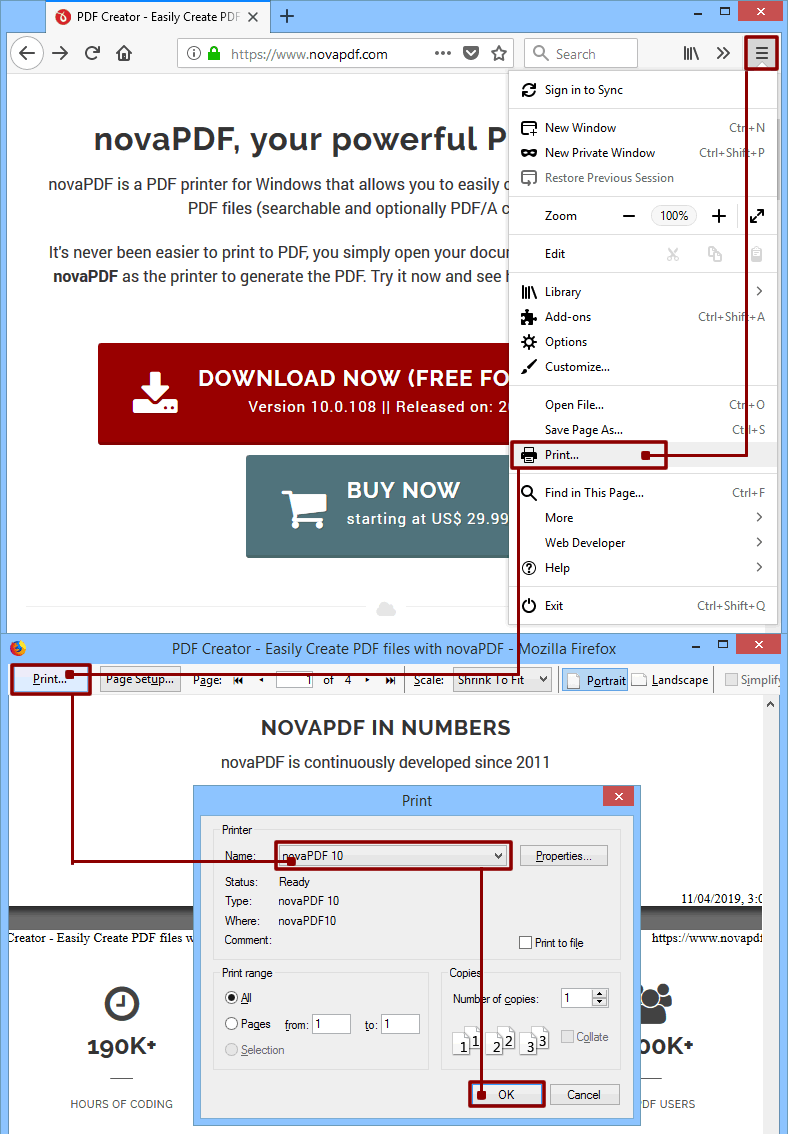
Standardmäßig enthält jede Seite eines PDF-Dokuments Informationen in der Kopfzeile (mit der URL der gedruckten Webseite und deren Titel) und in der Fußzeile (mit dem Datum und dem Index des Drucks). Wenn Sie diese Inhalte nicht in die PDF einbeziehen möchten:
- Wenn Sie in Firefox auf „Drucken“ klicken, wird das Fenster „Druckvorschau“ angezeigt. Klicken Sie auf "Seiteneinstellungen".
- Klicken Sie im Fenster Seiteneinstellungen auf Seitenrand und Kopf/Fußzeile. Standardmäßig werden nur die linken/rechten Kopf- und Fußzeilen ausgewählt, daher müssen Sie die Leerzeichen auswählen, um die ausgewählten Inhalte nicht anzuzeigen, wenn Sie diese Informationen nicht anzeigen möchten.
- Klicken Sie auf OK und erstellen Sie eine PDF-Datei. Die Datei enthält keine Kopf-/Fußzeilen.
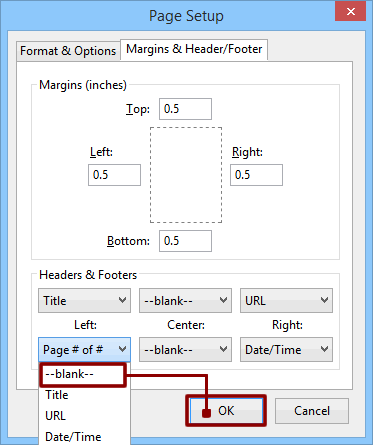
Hinweis: Beim Konvertieren einer Webseite in ein PDF können einige Hintergrundbilder möglicherweise nicht im PDF angezeigt werden (sie werden jedoch auf der Webseite angezeigt). Um dieses Problem zu beheben, klicken Sie im Fenster "Druckvorschau" auf "Seiteneinstellungen" und aktivieren Sie anschließend die Option "Hintergrund (Farben und Bilder) drucken".
novaPDF bietet jetzt die Option zur PDF-Zusammenführung (Kombination), mit der Sie verschiedene Webseiten (von derselben oder anderen Websites) in ein einziges PDF drucken können (vor, nach dem Drucken oder als Hintergrund/Vordergrund eines vorhandenen PDFs). Darüber hinaus können Sie nicht nur aus Ihrem Browser in das gleiche PDF drucken, sondern auch aus anderen Programmen in das gleiche PDF drucken, wodurch Sie verschiedene Dokumente in ein einziges PDF zusammenführen können. Weitere Informationen zu PDF-Fusionsoptionen finden Sie hier:


























